윈도우 설치 USB를 제작하는 과정에서 “(C:)에서 8GB의 사용 가능한 디스크 공간이 필요합니다.”라는 오류 메시지가 나타나는 경우가 있습니다. 이 메시지는 설치 USB 자체의 용량 문제가 아니라 현재 윈도우가 설치된 디스크(C 드라이브)의 여유 공간 부족으로 발생합니다. ISO 파일을 다운로드하거나 USB로 복사할 때 임시 파일이 저장되는 공간과 최종 파일이 저장될 공간을 합쳐 최소 8GB의 여유 공간이 요구됩니다. 이러한 문제를 해결하려면 디스크 정리, 불필요한 데이터 삭제, 가상 메모리 조정 등을 통해 디스크의 여유 공간을 확보해야 합니다.
8GB의 사용 가능한 디스크 공간
윈도우 설치 USB를 제작할 때 8GB 이상의 디스크 여유 공간이 필요하다는 오류는 주로 윈도우 ISO 파일 작업 방식에서 비롯됩니다. ISO 파일은 임시 저장소를 사용하여 다운로드 및 복사 작업이 이루어지며, 최종적으로 파일을 저장하는 데도 공간이 필요합니다. 예를 들어, 약 4GB의 ISO 파일을 다루려면 실제 사용 가능한 공간은 4GB의 두 배인 8GB가 필요합니다. 따라서 디스크 여유 공간이 충분하지 않으면 오류가 발생하며, 작업이 중단될 수 있습니다.
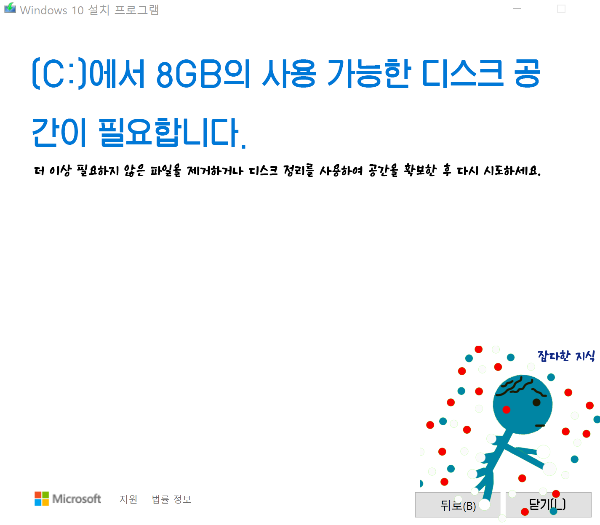
1. 파일 복사와 다운로드의 원리
파일 복사와 다운로드 과정에서는 데이터가 임시 저장소와 최종 저장소를 거치며 처리됩니다. 이 과정에서 안정적인 데이터 전송과 저장을 보장하기 위해 파일 크기의 최소 두 배 이상의 디스크 여유 공간이 필요합니다. 예를 들어, 4GB 크기의 파일을 다운로드하거나 복사하려면 4GB의 임시 저장 공간과 4GB의 실제 저장 공간, 총 8GB의 여유 공간이 요구됩니다.
임시 저장소는 파일이 완전히 다운로드되거나 복사가 끝나기 전까지 데이터를 임시로 보관하는 영역입니다. 데이터가 완전히 전송되거나 복사가 완료되면, 최종적으로 설정된 위치로 옮겨집니다. 이는 데이터 무결성을 유지하고 작업 중에 발생할 수 있는 오류를 방지하기 위한 필수적인 과정입니다. 따라서 디스크 여유 공간이 충분하지 않을 경우 작업이 중단되거나 오류가 발생할 수 있습니다.
이러한 작업 원리는 대용량 데이터 파일 처리 시 특히 중요합니다. ISO 파일과 같은 큰 파일은 저장과 동시에 시스템에서 임시 파일을 생성하기 때문에, 필요 공간을 충분히 확보하지 않으면 작업이 실패하거나 시스템 성능이 저하될 가능성이 높습니다.
2. 윈도우 ISO 파일 크기와 요구 용량
윈도우 설치를 위한 ISO 파일은 운영 체제 설치에 필요한 모든 데이터를 하나의 파일로 압축한 디스크 이미지입니다. 윈도우 10의 순정 ISO 파일 크기는 약 3.96GB로, 기본적으로 대용량 파일에 속합니다. 그러나 이 파일을 다운로드하거나 USB에 복사하는 과정에서는 이보다 더 많은 디스크 여유 공간이 필요합니다.
ISO 파일 작업 시 디스크는 두 가지 역할을 수행합니다. 첫째, 다운로드나 복사 과정에서 임시 저장소를 사용하여 데이터를 임시로 보관합니다. 둘째, 데이터가 완전히 전송된 후에는 최종 저장소에 파일을 저장합니다. 따라서 ISO 파일 크기의 두 배에 해당하는 여유 공간이 요구됩니다. 예를 들어, 3.96GB의 ISO 파일을 처리하려면 약 8GB의 공간이 필요합니다.
이 요구 사항은 작업의 안정성과 데이터 무결성을 보장하기 위한 필수 조건입니다. 충분한 여유 공간이 없을 경우 작업이 중단되거나 오류가 발생할 수 있으며, ISO 파일이 제대로 생성되지 않을 가능성이 있습니다. 따라서 USB 설치 디스크를 제작하려면 디스크 공간을 미리 확인하고 필요 시 여유 공간을 확보하는 것이 중요합니다.
3. 디스크 공간 부족의 해결 방법
윈도우 설치 USB 제작 중 디스크 공간 부족 문제를 해결하려면, 디스크 정리 및 설정 변경을 통해 여유 공간을 확보해야 합니다. 아래의 방법들은 간단하면서도 효과적으로 디스크 공간을 늘릴 수 있는 방법들입니다.
(1) 디스크 정리를 통한 공간 확보
윈도우의 기본 디스크 정리 도구를 사용하면 임시 파일, 휴지통, 시스템 캐시 등 불필요한 데이터를 삭제할 수 있습니다. 디스크 정리 도구는 안전하며, 중요 파일을 삭제하지 않고도 여유 공간을 확보하는 데 효과적입니다. 정리 과정에서 시스템 업데이트 파일이나 임시 설치 파일을 선택적으로 삭제하면 더 많은 공간을 확보할 수 있습니다.
(2) 가상 메모리 조정
가상 메모리는 시스템의 물리적 메모리(RAM)가 부족할 때 하드 디스크의 일부를 임시로 사용하는 기능입니다. 가상 메모리를 비활성화하거나 최소 용량으로 고정하면 해당 공간을 확보할 수 있습니다. 설정 변경은 “시스템 속성” 메뉴에서 진행할 수 있으며, 작업 후에는 원래 설정으로 복구하는 것이 권장됩니다.
컴퓨터 메모리 부족 메시지 발생원인 및 해결방법(가상메모리)
컴퓨터 프로그램을 실행 도중 "메모리가 부족합니다. 정보 손실을 방지하도록 프로그램을 닫으십시오"라는 문구가 나타나면서 프로그램이 종료가 되어 실행이 되지 않는 경우가 있는데, 메모리
goaway007.tistory.com
(3) 최대 절전모드 비활성화
최대 절전모드는 절전 상태에서 작업을 복구하기 위해 하드 디스크에 시스템 상태를 저장합니다. 이 기능을 비활성화하면 관련 파일이 삭제되면서 수 GB의 디스크 공간을 확보할 수 있습니다. 명령 프롬프트에서 “powercfg -h off” 명령어를 입력하면 최대 절전모드를 비활성화할 수 있습니다.
컴퓨터 용량 확보 최대절전모드 hiberfil.sys 파일 제거
컴퓨터를 사용하다 보면 용량이 부족해지는 경우가 있습니다. 기본세팅을 하지 않은 경우라면 hiberfil.sys 파일이 생성되어 용량이 점점 커지게 되는데, 특정 파일이나 프로그램을 설치하지 않았
goaway007.tistory.com
(4) 불필요한 파일 삭제
사용하지 않는 프로그램, 오래된 다운로드 파일, 대용량 미디어 파일 등을 삭제하면 공간을 확보할 수 있습니다. 또한, 클라우드 스토리지나 외장 드라이브를 이용해 중요 파일을 이동하면 추가 여유 공간을 마련할 수 있습니다.
(5) 외부 저장 장치 활용
만약 디스크 공간 확보가 어렵다면, 외장 하드 디스크나 USB 드라이브를 사용해 임시로 데이터를 옮기는 것도 좋은 방법입니다. 이를 통해 시스템 드라이브의 공간을 확보하고 작업을 이어갈 수 있습니다.
윈도우 설치 USB 제작 과정에서 발생하는 8GB 디스크 공간 문제는 충분한 사전 준비를 통해 해결할 수 있습니다. 디스크 정리와 용량 조정을 통해 작업 환경을 최적화하면 설치 USB 제작이 원활하게 진행됩니다.
디스크 용량의 사용 가능한 공간이 갑자기 줄어든 이유
디스크 용량의 사용 가능한 공간이 갑자기 줄어들면서, 심하게 버벅거림 현상이 나타나는 경우가 간혹 있습니다. 이 문제는 두 가지로 나뉘게 됩니다. ① 컴퓨터를 UEFI/LEGACY에 아무것도 모른채
goaway007.tistory.com
'컴퓨터와 모바일' 카테고리의 다른 글
| Oracle VM VirtualBox USB가 인식이 안될 때(.feat Extension Pack) (0) | 2021.01.29 |
|---|---|
| 비주얼박스(Vitual Box) 6.1.18 설치 방법(.feat 가상드라이브) (0) | 2021.01.28 |
| 윈도우10 파일 이동 시 남은시간이 계산중으로 나타나는 이유 및 해결방법 (0) | 2021.01.27 |
| 롤(LOL) 설치 불가 오류 발생원인 및 해결방법 (0) | 2021.01.24 |
| 블루스크린 중지코드 WIN32K_POWER_WATCHDOG_TIMEOUT 발생원인 및 해결방법 (0) | 2021.01.22 |
| D드라이브에 게임 및 프로그램 설치 방법, 임의로 파일 이동 (0) | 2021.01.21 |
| c드라이브 남은 용량에 따라 처리 속도가 느려지는 이유 및 해결방법 (0) | 2021.01.21 |
| 디스크 용량 확보하는 방법 및 부족한 이유 (0) | 2021.01.20 |